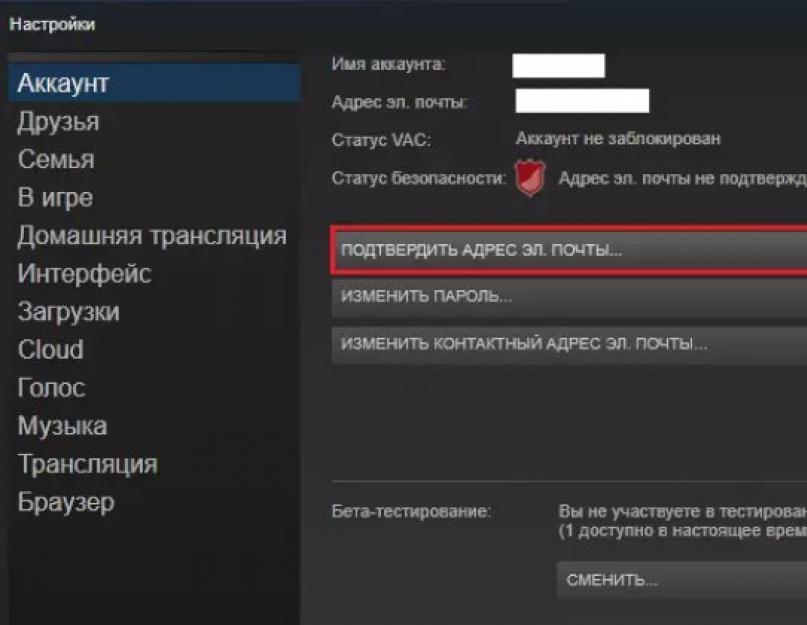Если это устройство программе незнакомо, для входа потребуется ввести код активации, который высылается пользователю на телефон или электронную почту.
После проверки кода устройство будет добавлено в базу известных, и вы сможете авторизоваться на нем только по паролю.
Безопасность аккаунта в Стиме при использовании Steam Guard возрастает в десятки раз.
Порядок включения Steam Guard
Настройка получения кода активации через почту
Утилита включается автоматически после подтверждения электронной почты, к которой привязан аккаунт. Чтобы подтвердить почту, сделайте следующее:
- Зарегистрируйтесь в Стиме или выполните вход в существующий аккаунт. Зайдите в меню «Steam» и щелкните «Настройки».
- Откройте вкладку «Аккаунт» и нажмите «Подтвердить адрес почты».

- Для согласия нажмите «Далее».

- Проверьте, правильно ли указан ваш почтовый ящик и нажмите «Готово».

- Через 1-15 минут на указанный ящик придет письмо от Steam Support. Откройте его и кликните ссылку «Подтвердить адрес почты».

- Защита аккаунта в Стиме начнет работать с момента, как вы получите сообщение об успешном подтверждении ящика. Но сначала нужно повторно авторизоваться.
- Зайдите в Стим, откройте одноименный раздел меню и щелкните «Сменить пользователя».
- В следующем окошке нажмите «Выйти», после чего повторно запустите программу и выполните вход.

- Снова откройте меню настроек и вкладку «Аккаунт». В разделе «Статус безопасности» будет отображено сообщение «Под защитой Steam Guard с такого-то числа».

- Для изменения параметров Стим Гварда нажмите кнопку «Управление настройками Steam Guard» на этой же вкладке.

- Здесь вы сможете выбрать, как хотите получать коды активации - по электронной почте или из мобильного приложения Стим, установленного на телефон или планшет. Рядом находится опция отключения защиты.

- Ниже в этом же окне - кнопка выхода из аккаунта на всех устройствах, где он хранится. Чтобы Steam Guard начал работу и на них, выполните выход и повторный вход.

Настройка получения кода активации на телефоне или планшете

- Первый вход потребует подтверждения, что это вы, по электронной почте. Дождитесь, когда оно придет, и введите кол в соответствующее поле.

- Откройте главное меню аккаунта и войдите в раздел Steam Guard.

- Перейдите в раздел «Настройки».

- Для согласия получать коды на телефон нажмите «Далее».

- Введите свой номер телефона в международном формате. На этот номер будет прислано СМС с шифром подтверждения регистрации.

- Введите код и нажмите «Отправить». Если программа его не приняла, нажмите «Отправить код еще раз».

- После этого вы получите шифр восстановления мобильного идентификатора на случай, если утратите доступ к телефону. Сохраните его на другом носителе.
Коды активации теперь будут генерироваться в самом мобильном приложении каждые 30 секунд.
- НИКОГДА никому не сообщайте свой пароль.
- НИКОГДА не переходите по незнакомым ссылкам из недостоверных источников в вашем списке друзей.
Включение двухфакторной аутентификации Steam Guard
С помощью Steam Guard можно дополнительно обезопасить аккаунт Steam. Когда на вашем аккаунте включён Steam Guard, любая попытка войти в него с неизвестного компьютера сопровождается дополнительной авторизацией. Специальный код доступа будет отправлен на ваш контактный адрес электронной почты, и этот код должен быть введён в Steam прежде, чем вход будет завершён. Steam Guard также доступен на приложениях Steam для мобильных устройств в качестве мобильного аутентификатора Steam.
Подтверждение адреса электронной почты в Steam
Подтверждение адреса электронной почты повышает безопасность вашего аккаунта Steam. После того, как вы подтвердили адрес электронной почты, пароль от аккаунта Steam и доступ к электронной почте станут необходимы для того, чтобы делать какие-либо изменения в учётных данных аккаунта Steam, будь то изменение пароля или адреса электронной почты. Это позволяет дополнительно защитить аккаунт Steam от кражи.
Друзья в Steam
Любой человек может попытаться стать вашим другом.
Пользователи могут добавлять вас в свой список друзей, увидев ваше имя пользователя или зная ваш контактный адрес электронной почты, который привязан к Steam. Поэтому рекомендуется иметь в виду, что пользователи, которые добавили вас, могут не быть вашими знакомыми.
Помните, что пользователи могут в любое время изменить своё имя пользователя, отображаемое во вкладке «Друзья».
Фишинг аккаунтов
Попытку обманом заставить других пользователей предоставить пароль называют «фишингом». К сожалению, некоторые люди представляются друзьями с целью запросить пароль у других пользователей. Поддержка Steam никогда не общается с пользователями через их список друзей и не будет запрашивать информацию о цифровых ключах или кредитной карте, если только вы не обратились к нам за помощью, используя службу поддержки Steam .
Если вы получили ссылку от другого пользователя, особенно если по ссылке предоставляется бесплатный доступ к продуктам Steam, будьте предельно осторожны! Все официальные входы на сайт через аккаунт Steam производятся через домены steampowered.com или steamcommunity.com . Официальные страницы включают в себя расширенный сертификат подлинности SSL, а современные браузеры будут идентифицировать сайт зелёным текстом или зелёным выделением с надписью «Valve Corporation » рядом с адресом. Если вы подозреваете, что сайт, запрашивающий ваше имя аккаунта и пароль, не является официальным сайтом Steam, не вводите информацию на этом сайте.

Чего следует остерегаться
У похитителей аккаунтов есть несколько распространённых методов атаки, большинство из которых основано на дезинформации и обмане. Ваш аккаунт не украдут, если вы будете следовать рекомендациям и воздержитесь от совместного пользования аккаунтом.
Остерегайтесь следующих действий:
Запросы на предоставление имени аккаунта и пароля
Игнорируйте запросы от других пользователей на предоставление имени аккаунта и пароля. Никому не сообщайте данные для входа в аккаунт. Ни один уважающий себя игровой клан не будет требовать информацию об имени аккаунта и пароле для вступления в клан. Администраторам игровых серверов не нужна информация о вашем аккаунте Steam.
Сообщения от «службы поддержки Steam»
Не обращайте внимания на сообщения от «службы поддержки Steam» за исключением случаев, когда сообщение приходит от домена сайт . Никому не сообщайте свой пароль.
Вредоносные программы в загрузках
Исполняемые файлы (.EXE), экранные заставки для Windows (.SCR), динамически компонуемые библиотеки (.DLL файлы) и командные файлы (.BAT), предлагаемые в качестве части модификации, могут содержать вредоносное программное обеспечение для кражи информации от аккаунта Steam. Программы для взлома игр также могут являться источником вредоносных программ.
Примеры попыток кражи аккаунта
Список наиболее распространённых способов обмана находится .
В дополнение к подбору надёжного пароля, желательно поддерживать безопасность системы следующими способами:
Подбор надёжного пароля
Надёжный пароль является первым необходимым шагом на пути обеспечения безопасности аккаунта. Ваш пароль должен отвечать всем минимальным требованиям, перечисленным ниже:
- Используйте не менее 6 символов
- Используйте комбинации прописных и строчных букв
- Используйте хотя бы одну цифру
- Не рекомендуется использовать в качестве пароля имя, слово, которое можно найти в словаре, или серию символов, идущих по порядку на клавиатуре («qwerty» и «12345» - небезопасные пароли)
Используйте уникальный пароль
Убедитесь, что вы используете разные пароли для аккаунта Steam и контактного адреса электронной почты.
Если вы участвуете в каких-либо игровых форумах, убедитесь, что ваши имя аккаунта и пароль на этих форумах (включая форумы Steam) отличны от имени и пароля для аккаунта Steam.
Проверяйте свой компьютер
Регулярно проверяйте свой компьютер на наличие вирусов, клавиатурных шпионов, шпионских программ и другого вредоносного кода с помощью программ для сканирования с обновлёнными антивирусными базами.
Избегайте небезопасных компьютеров
Старайтесь не заходить в аккаунт Steam из интернет-кафе или с общих компьютеров: если вам необходимо воспользоваться услугами интернет-кафе или общим компьютером, убедитесь, что они проверены на наличие вирусов, троянских программ и клавиатурных шпионов.
Всегда выходите из своего аккаунта при использовании общих компьютеров
Если компьютер, с которого вы заходите в Steam, имеет несколько пользователей, убедитесь, что вы полностью вышли из Steam, когда закончили работу за компьютером (если включена опция «Запомнить пароль» или Steam свернут в системный трей, другой пользователь может получить доступ к вашему аккаунту).
Важно:
Сообщайте о похищениях и подозрительной деятельности
Если ваш аккаунт взломан, пожалуйста, прочтите статью «Восстановление украденного или взломанного аккаунта Steam» для получения инструкций по возвращению своего аккаунта.
Если другой пользователь запрашивает информацию о вашем аккаунте или пытается похитить его, прочтите статью «Как пожаловаться на контент в сообществе Steam» , чтобы узнать, как отправить жалобу.
Steam – это сервис цифровой дистрибуции компьютерных игр от компании Valve. То есть, своего рода онлайновый магазин игр и игрового инвентаря. И, несмотря на то, что распространяются через Steam игры, Valve внедрила в этот сервис совсем не «игрушечную» систему безопасности. Поскольку игровой инвентарь стоит реальных денег, подчас огромных, необходимо обеспечивать достойный уровень защиты, и в недавнем прошлом в Steam появилась возможность подключить мобильный аутентификатор для подтверждения входа и обмена предметов. У пользователей, не подключивших его, появились некоторые ограничения на обмен. Например, нельзя будет обмениваться с ботами, а любой обмен с реальными людьми будет заморожен на три дня. Сейчас расскажем, как подключить мобильный аутентификатор, чтобы снять эти ограничения и защитить свой аккаунт с играми и инвентарь.
Чтобы начать процесс привязки, возьмите свое мобильное устройство. Роль мобильного аутентификатора выполняет приложение Steam, которое необходимо загрузить из Google Play или App Store. В приложение производится вход при помощи существующего аккаунта Steam. Затем аутентификатор будет обрабатывать запросы и выдавать код подтверждения входа аккаунтом Steam на различные сайты или запрашивать у вас подтверждения операций обмена (вместо подтверждения по почте). Для включения аутентификатора Steam Guard требуется в приложении выполнить вход и открыть в боковом меню пункт Steam Guard. На экране будет отображено краткое справочное сообщение о мобильном аутентификаторе. Вам нужно перейти в меню «Настройки» в разделе Steam Guard, чтобы включить его.









Посмотрите небольшой видеоролик о том, как подключить идентификатор Steam на смартфоне:
Данное руководство является переводом статьи с сайта службы поддержки: «Steam Guard: How to set up a Steam Mobile Authenticator» .
Небольшая предыстория
Огромную часть сообщества Steam всколыхнула новость о введении системы под кодовым названием «Escrow», которая удерживает вещи, если при обмене у какой-либо из сторон не включён Мобильный аутентификатор Steam.
Originally posted by https://store.steampowered.com/mobile :
С 9 декабря, все пользователи, которые продают или передают предметы со своего аккаунта, должны использовать мобильный аутентификатор Steam на протяжении как минимум 7 дней до обмена. В противном случае, для защиты от несанкционированных обменов, Steam будет удерживать предметы в течение 3 дней, прежде чем обмен завершится.
Именно об установке Мобильного аутентификатора в данном руководстве и пойдёт речь. Пользуетесь Windows Phone, Symbian или вообще не обладаете смартфоном? Увы, но в этом случае вам придётся воспользоваться альтернативным решением, будь то установка эмулятора Android или даже покупка устройства на платформе iOS или Android...
Вся настройка производится непосредственно на вашем мобильном устройстве, поэтому если у вас ещё не установлено мобильное приложение Steam, вы можете его загрузить, перейдя по ссылкам ниже:
Пользователи Android, не имеющие доступа к Google Play, могут загрузить версию 2.1.3 с сайта Steam:
https://media.steampowered.com/apps/steam-android/steam-2.1.3.apk
Настройка Steam Guard
Действия по настройке приложения для ОС Android и iOS идентичны. В данном руководстве в качестве примера будет использоваться приложение для iOS.
Для начала вам потребуется установить приложение и войти в ваш аккаунт.
Чтобы открыть меню приложения, нажмите на кнопку в правом верхнем углу и выберите пункт «Steam Guard»
.
Здесь вы можете просмотреть параметры Steam Guard. Перейдите к меню «Настройки» .
Выберите пункт «Получать коды Steam Guard на телефон» для начала настройки аутентификатора.
Следуйте инструкциям на вашем мобильном устройстве для его подтверждения.
Введите ваш номер телефона, предварительно выбрав международный префикс из выпадающего меню.
Steam отправит вам текстовое сообщение с кодом подтверждения.
Введите ранее полученный код, чтобы подтвердить, что вы можете получать SMS от Steam. Если вы не получили код, нажмите на кнопку «Отправить заново» и попробуйте ещё раз.